ライフリズムナビiOSアプリでは、アプリ内の端末設定の状態を一覧で確認することができます。
アプリ内の端末設定を表示する
画面右下の[設定・その他]をタップします。
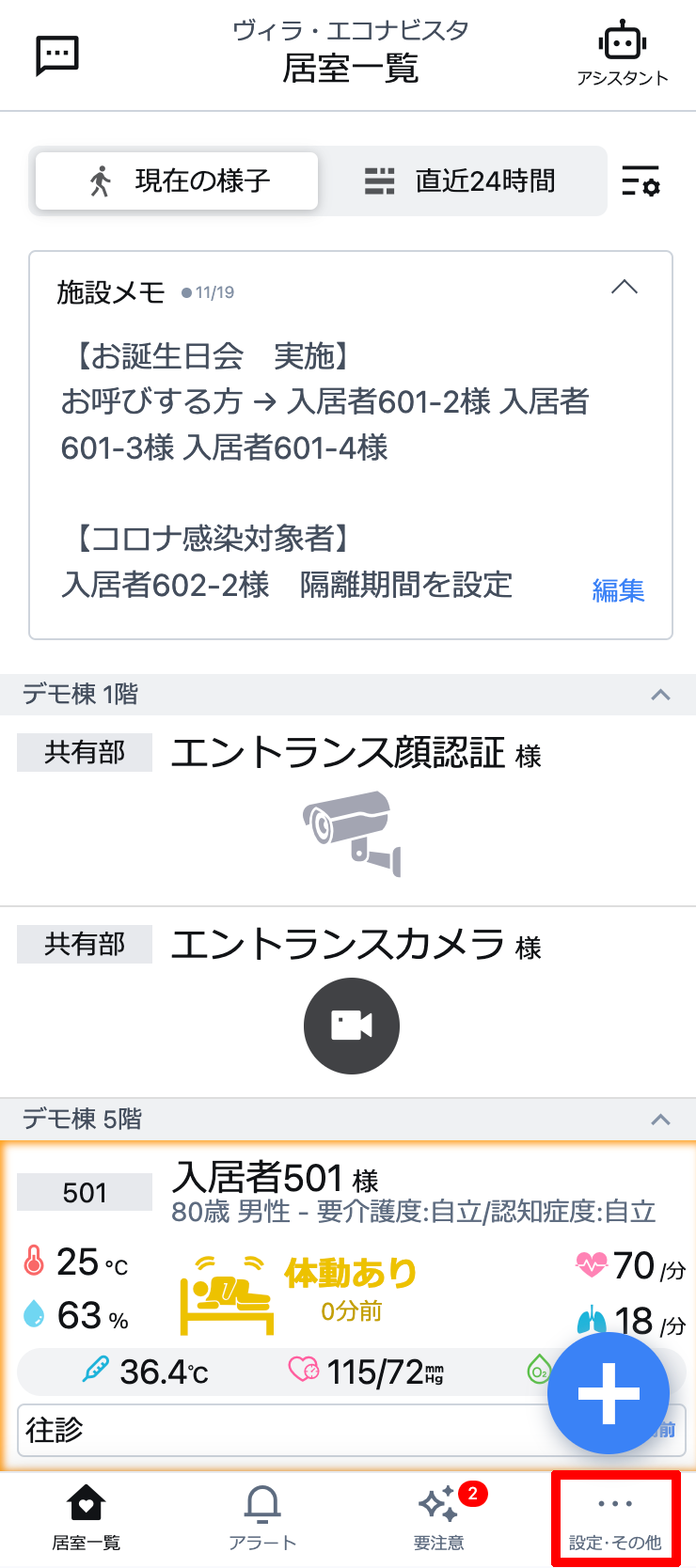
[端末設定]をタップします。
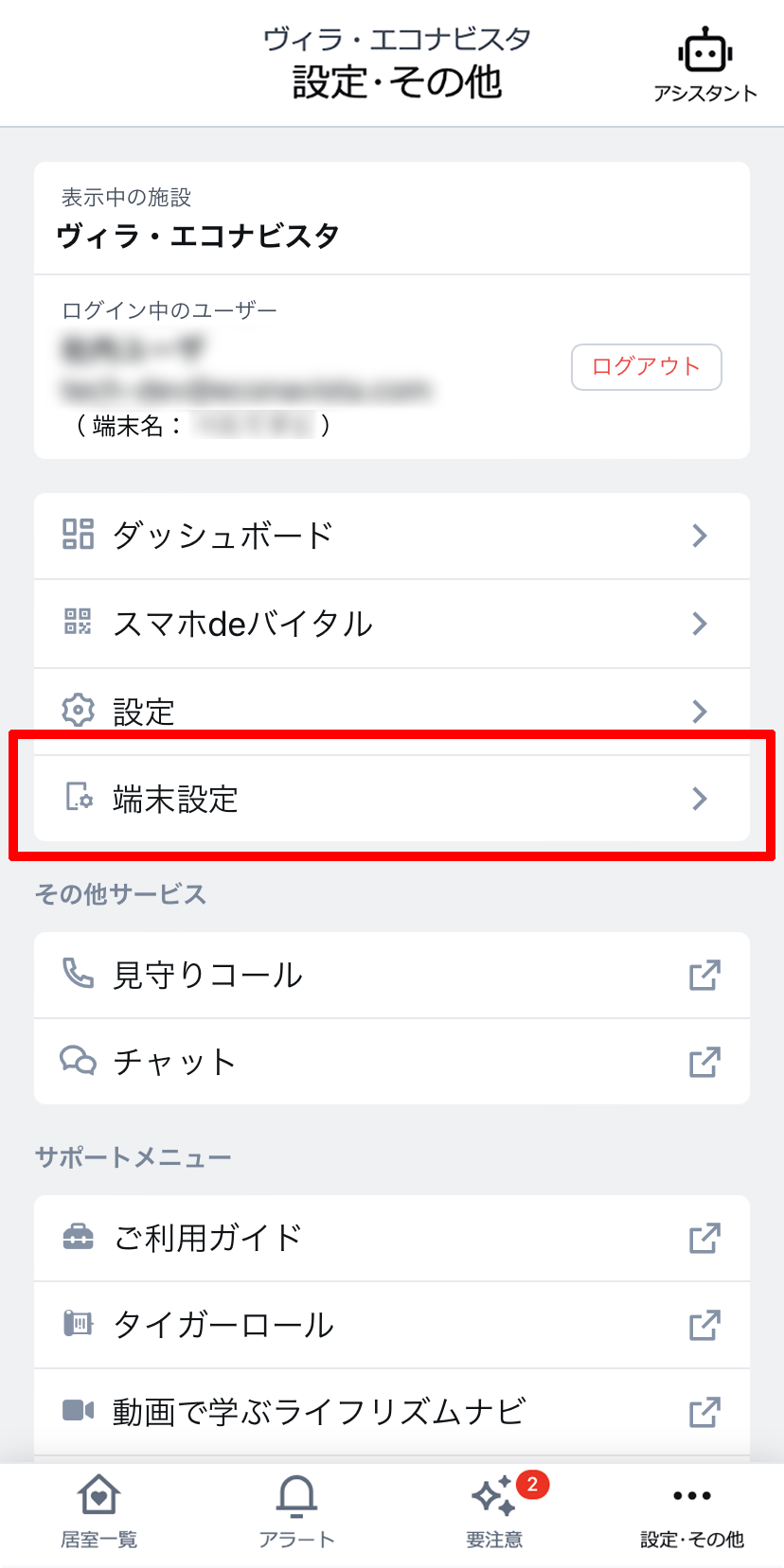
端末設定画面が表示されます。
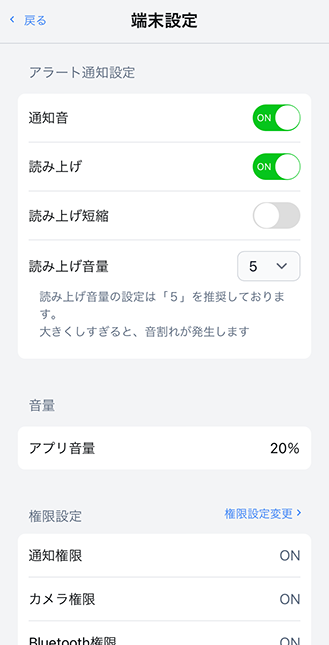
端末設定画面内の項目
アラート通知設定
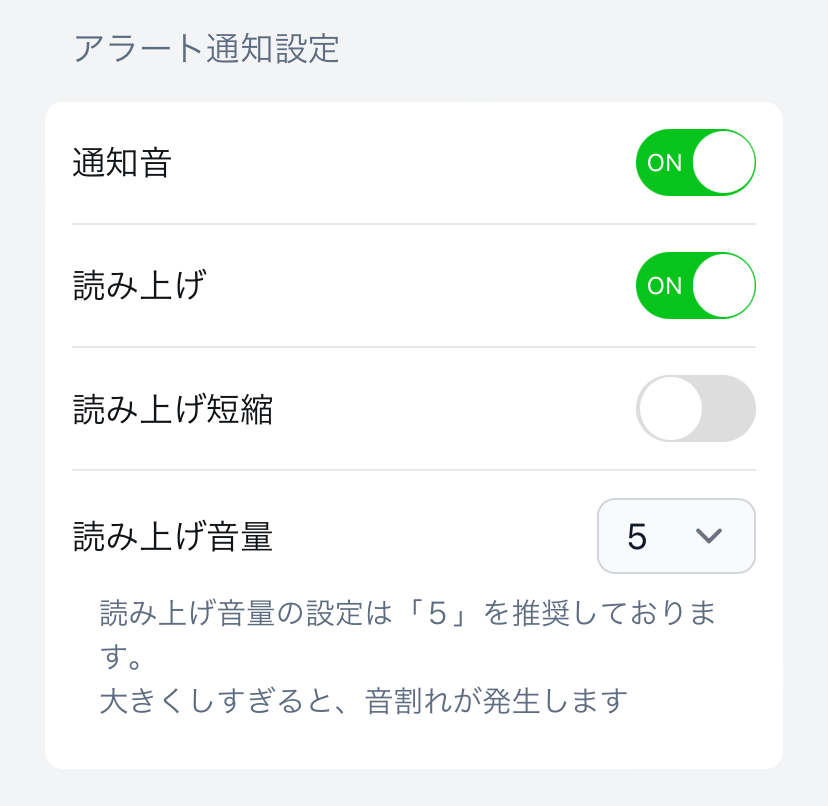
通知音
ONにすると、アラート受信時にチャイムが鳴ります。
読み上げ
ONにすると、アラート受信時に部屋名とアラートの種類の音声読み上げを行います。
読み上げ短縮
ONにすると、短縮版の音声読み上げを行います。OFFにすると、通常の音声読み上げを行います。
通常の音声読み上げ例:「101 ベッド上で体動が大きくなっています。」
短縮版の音声読み上げ例:「101 体動」
読み上げ音量
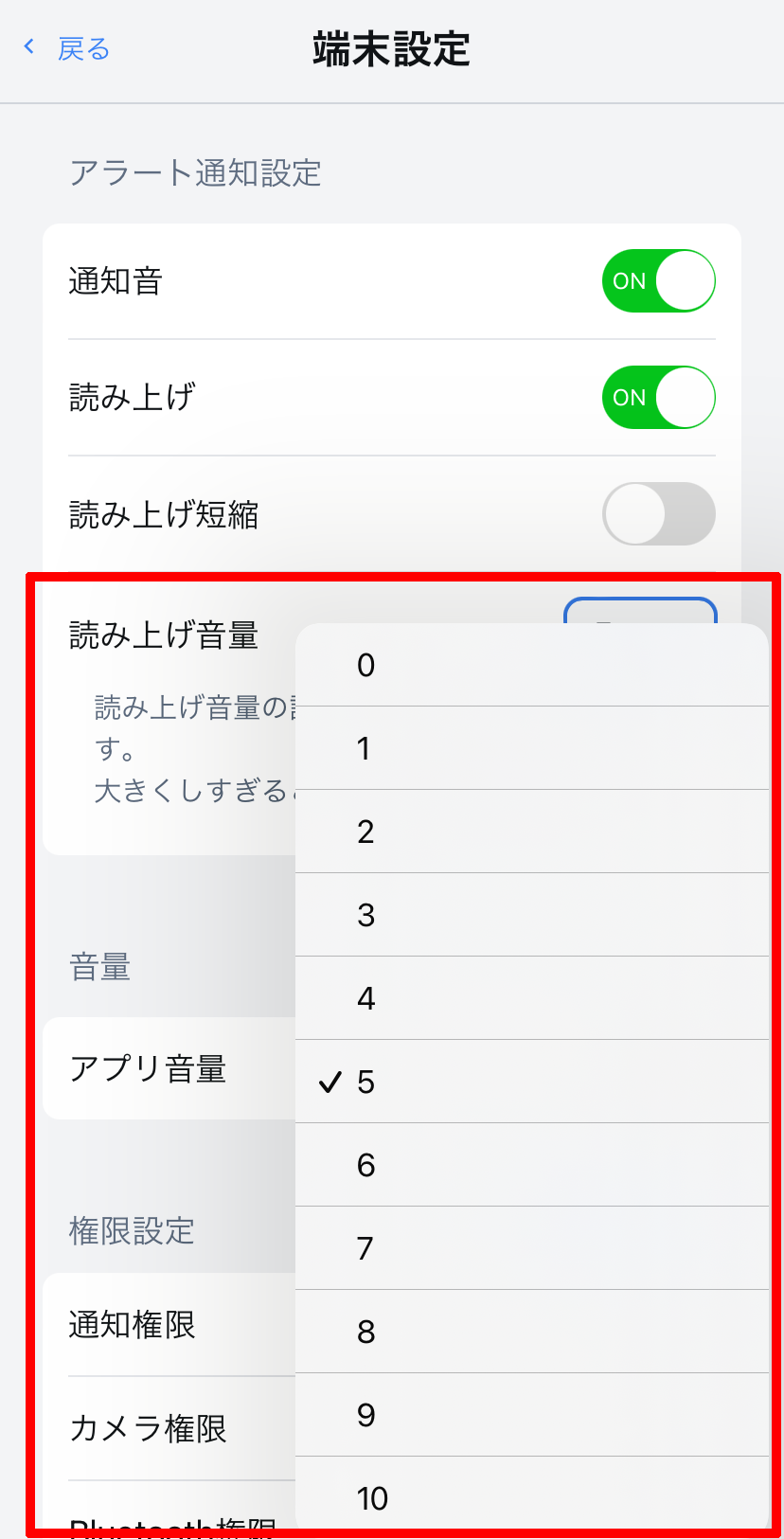
10段階で読み上げ音量の設定ができます。
音量
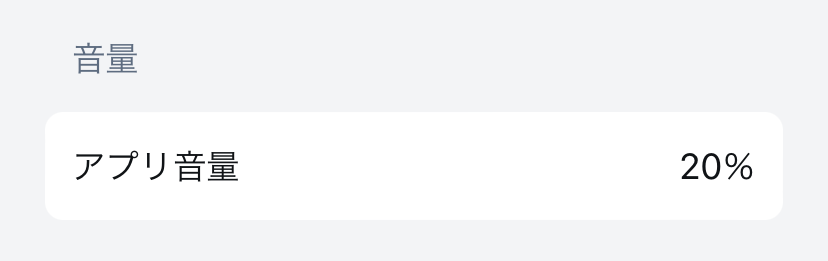
アプリ音量
アプリ使用中の音量(コントロールセンターの音量)を表示しています。
詳しくは「アラート通知音の音量」に記載しています。
権限設定
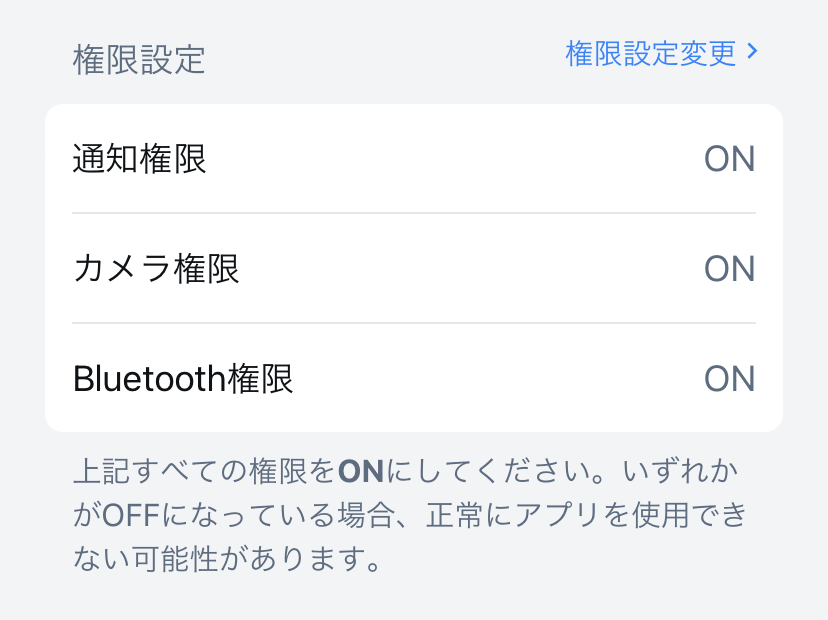
通知権限
ライフリズムナビアプリからスマートフォンへの通知のON/OFFを表示しています。
カメラ権限
ライフリズムナビアプリから端末のカメラへのアクセスのON/OFFを表示しています。
Bluetooth権限
ライフリズムナビアプリを使用中のBluetooth使用のON/OFFを表示しています。
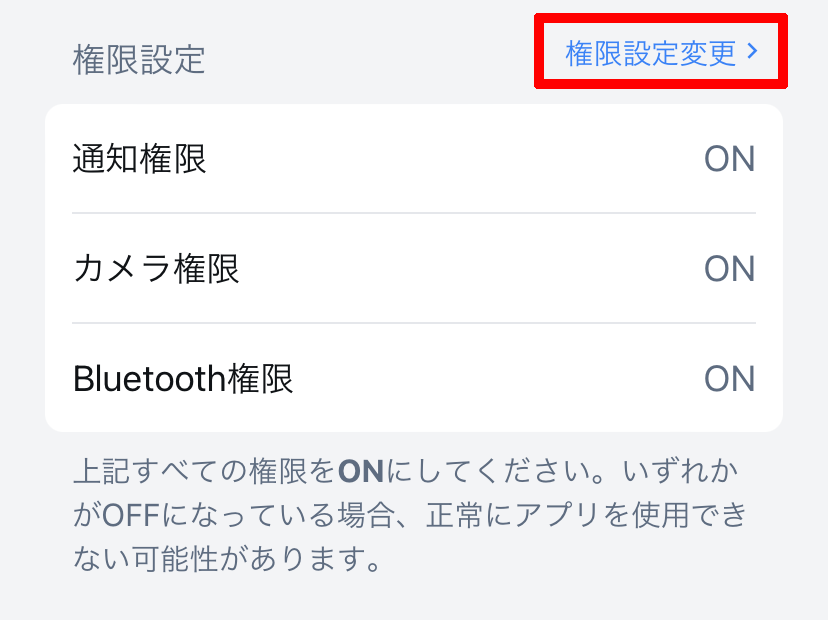
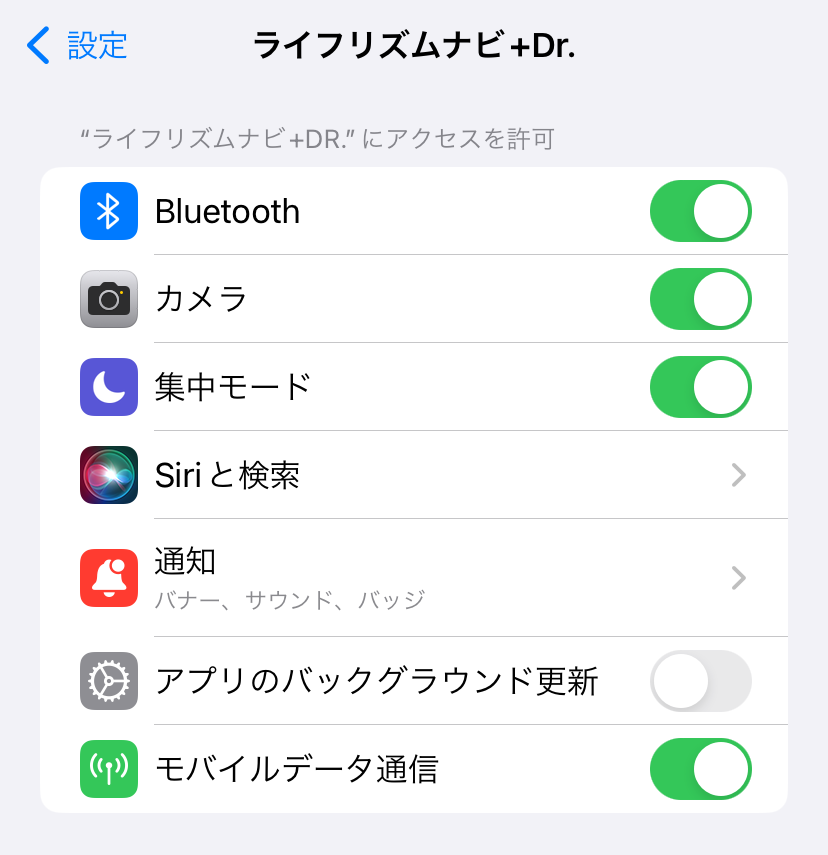
モード設定
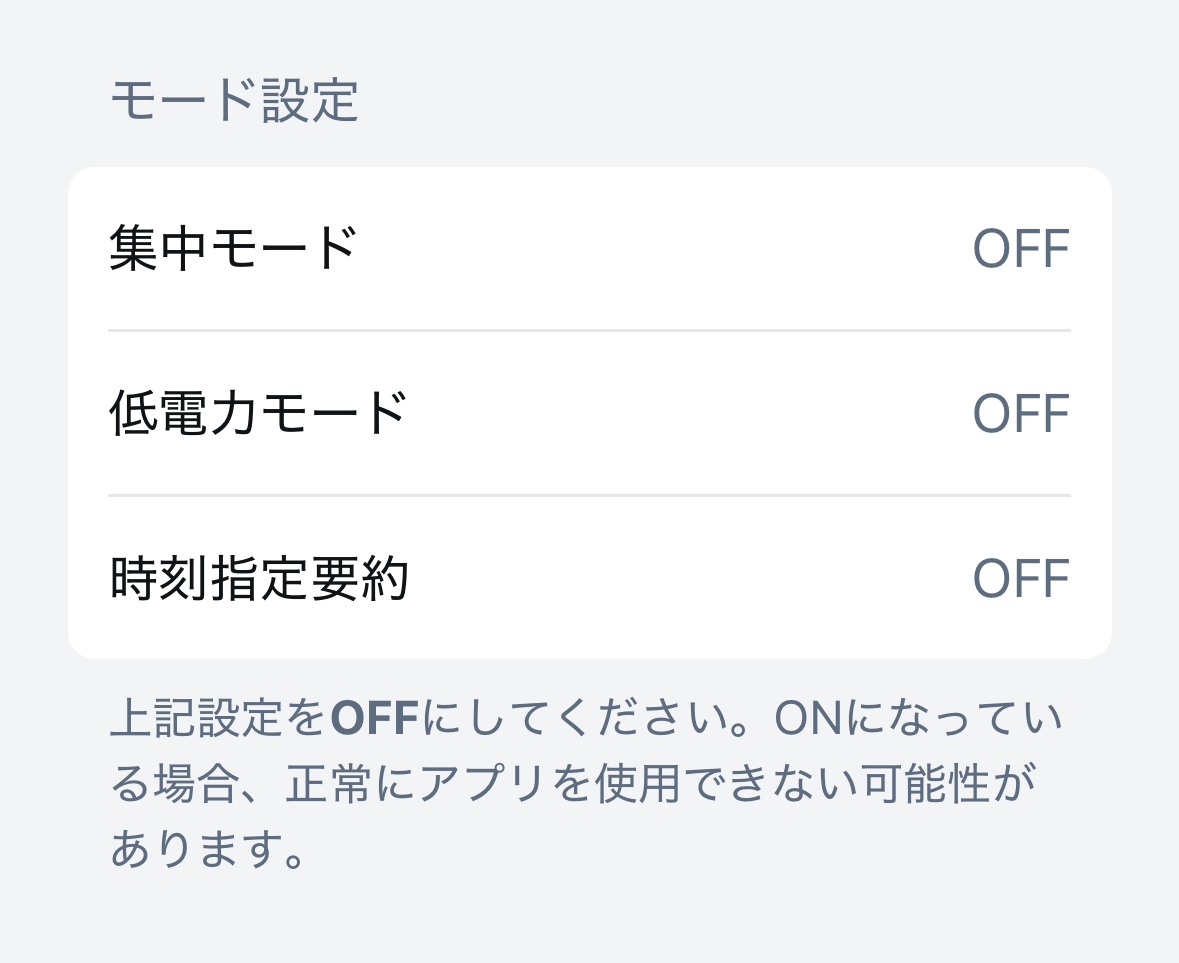
集中モード
端末自体の集中モード設定の状態を表示しています。
低電力モード
端末自体の低電力モード設定の状態を表示しています。
時間指定要約
端末自体の時間指定要約の設定を表示しています。
※ 集中モードの項目を表示するには、集中モードの権限をONにする必要があります。
(権限はONにしますが、端末の集中モードの設定はOFFにしてください)
集中モードの権限をONにする方法
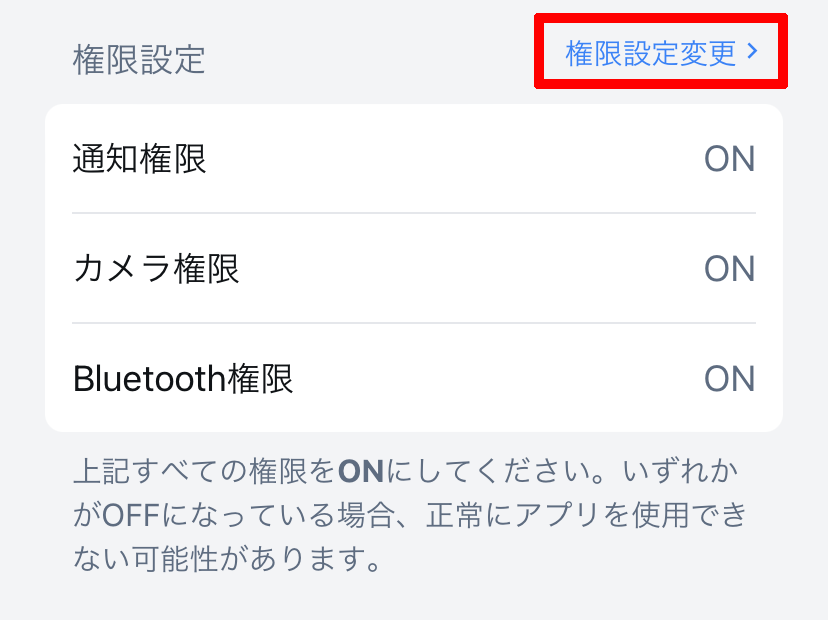
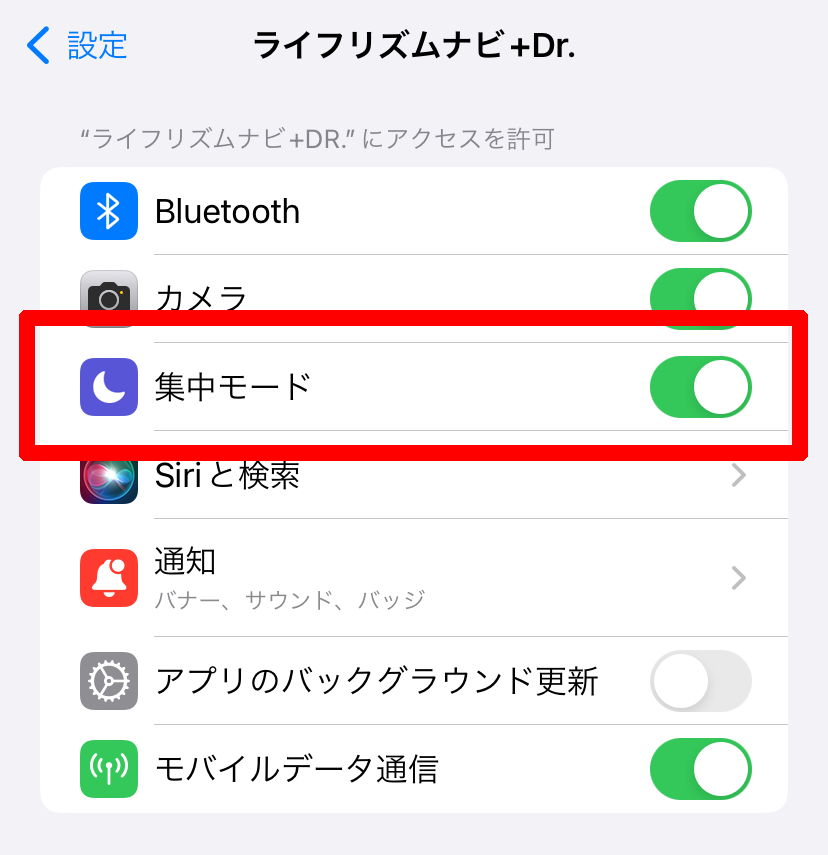
集中モードの端末の設定をOFFにする方法
画面右上から下に画面をスライドさせて「コントロールセンター」を出し、「集中モード」の部分の表示を確認します。
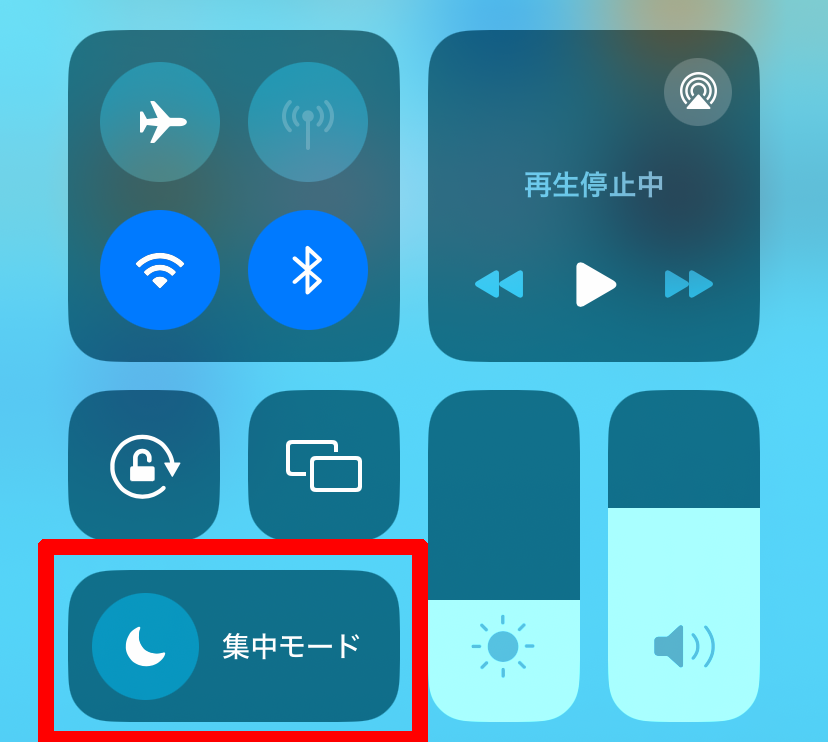
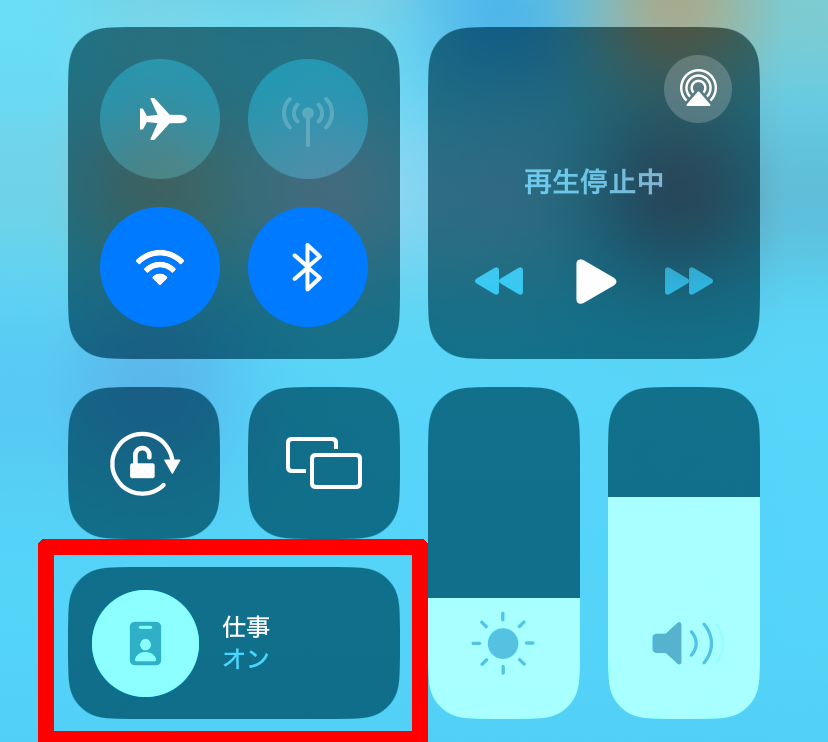
次章【スマホ端末側の設定を確認する】も合わせてご確認ください。
低電力モードの端末の設定をOFFにする方法
次章【スマホ端末側の設定を確認する】をご確認ください。
スマホ端末側の設定を確認する >(8)低電力モードがオフになっていることを確認する
時間指定要約の設定をOFFにする方法
次章【スマホ端末側の設定を確認する】をご確認ください。
接続
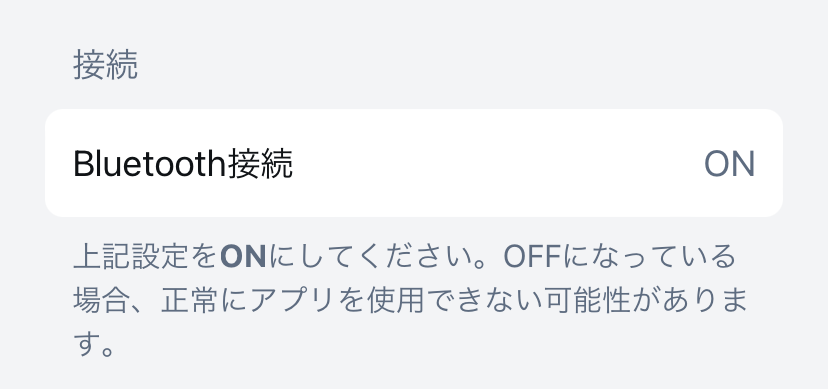
Bluetooth接続
端末自体のBluetooth接続設定の状態を表示しています。
端末の設定画面の該当箇所はこちらです。
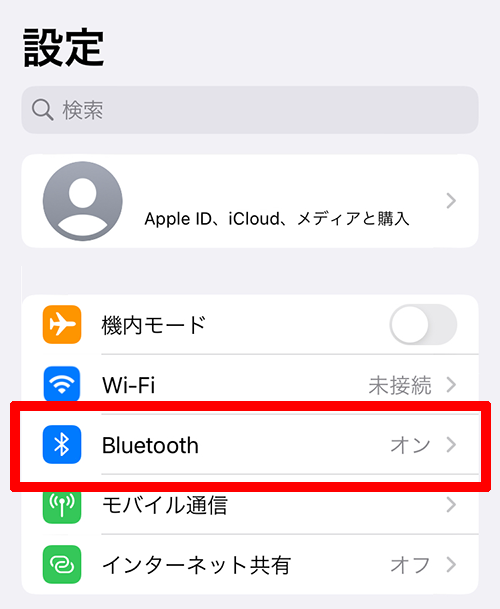
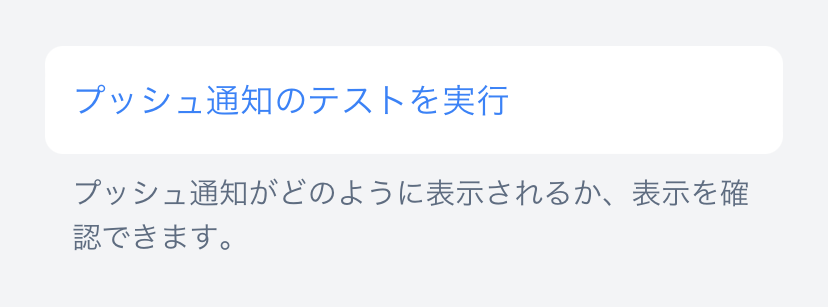
プッシュ通知のテストを実行
プッシュ通知が届くか確認することができます。
正しく実行されると、このようにプッシュ通知が届きます。
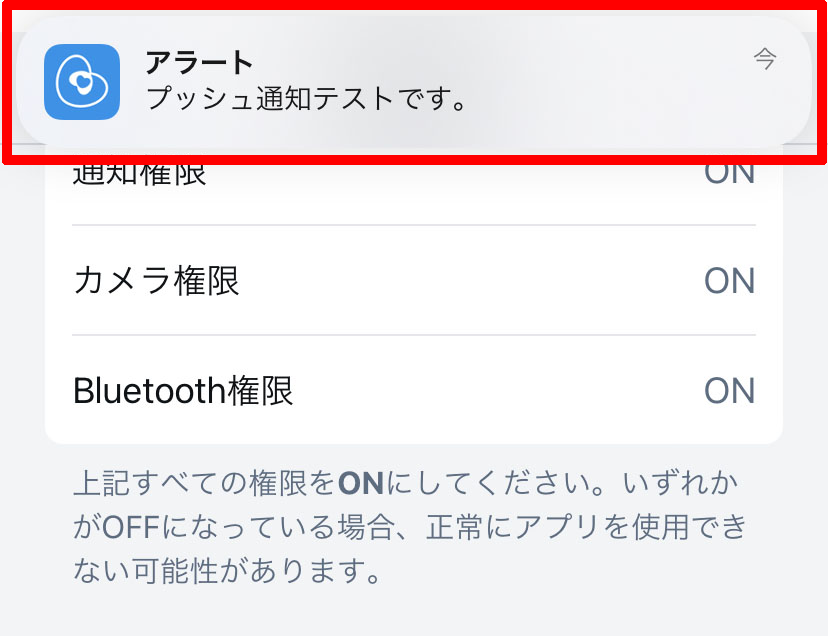
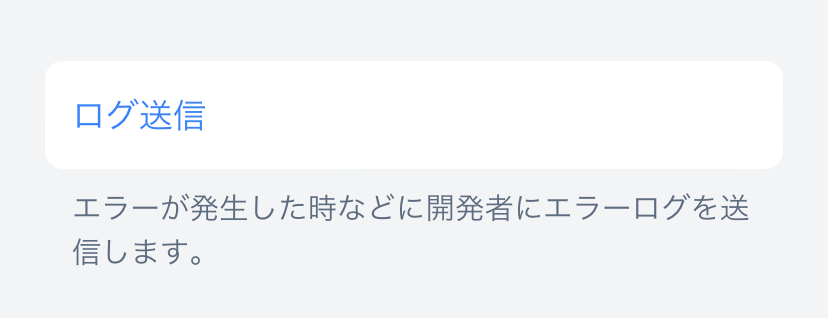
ログ送信
エラーや不具合が発生した時などに、原因究明や解決のヒントになるログ情報を送信することができます。
スマホ端末側の設定を確認する
(1)本体音量の設定
着信音が0になっていないかを確認してください。
(2)消音モードの設定
消音モードになっているとアラート通知の読み上げを行いません。
下図を参考に、端末の設定が消音モードになっていないかをご確認下さい。
消音モードは、iPhone本体の側面にある「着信/サイレントスイッチ」をスライドすることで設定します。オレンジ色が見えている状態が消音モードです。

(3)集中モードの設定
アプリケーション「設定」より「集中モード」において、「おやすみモード」などがオンになっている場合、アラート通知がお知らせされないことがあります。
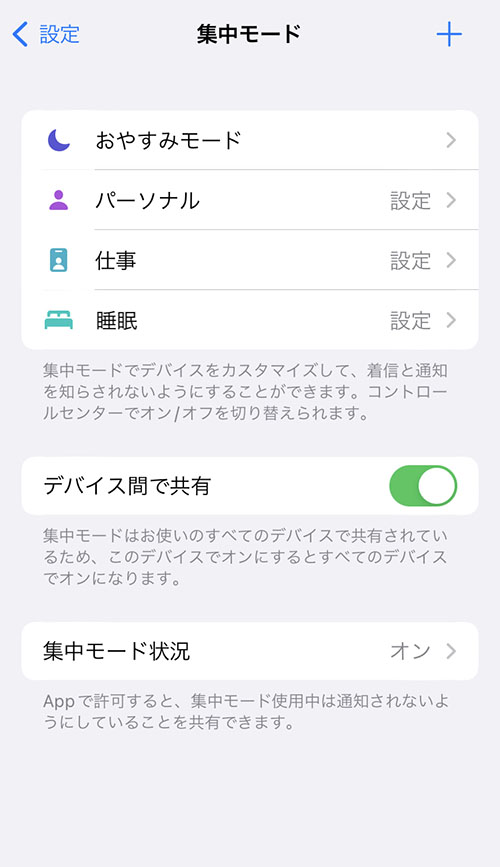
(4) 機内モードの設定
アプリケーション「設定」より「機内モード」がオンの場合、ネットワーク通信ができずアラート通知が行われないだけでなく、ライフリズムナビの機能が正常に使用できなくなります。
「機内モード」がオフになっていることをご確認ください。
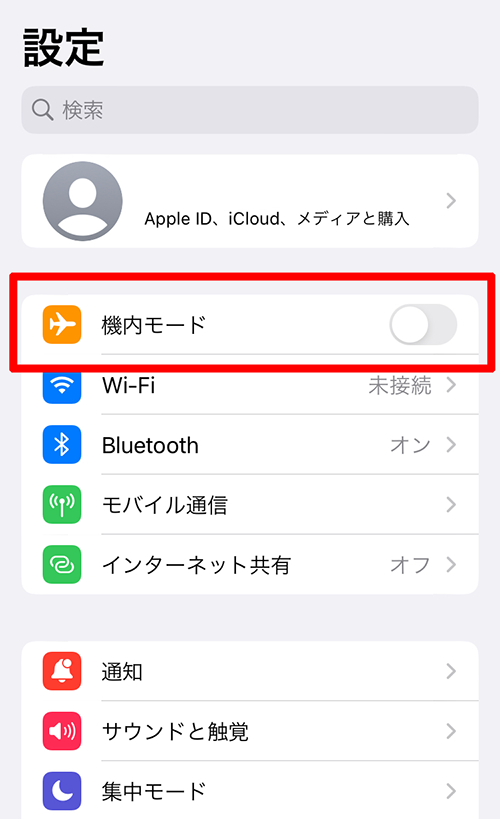
(5)ライフリズムナビアプリの通知設定
以下手順にてご確認下さい。
① アプリケーション「設定」より「通知」を選択
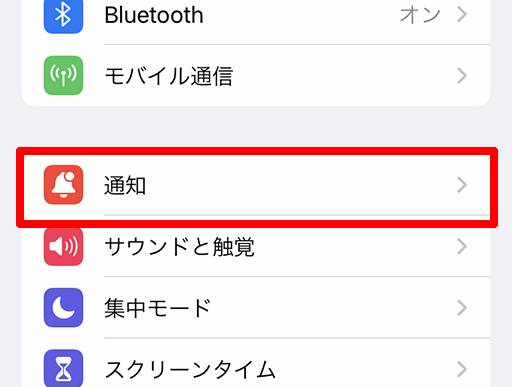
②「ライフリズムナビ+Dr.」を選択
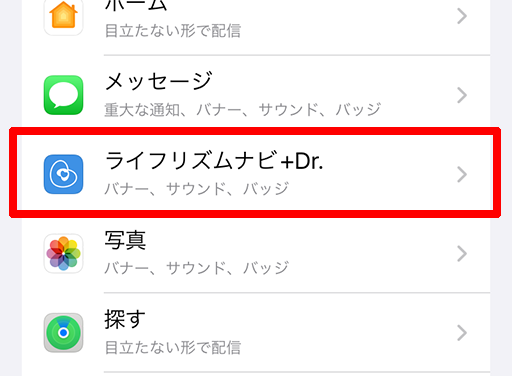
③「通知を許可」がオンになっているかをご確認ください。
※「通知を許可」がオフの状態
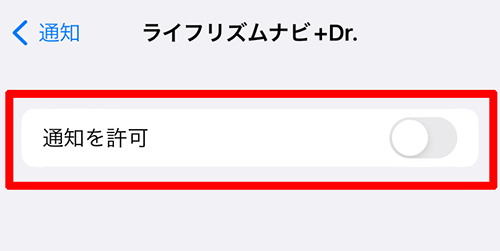
※「通知を許可」がオンの状態
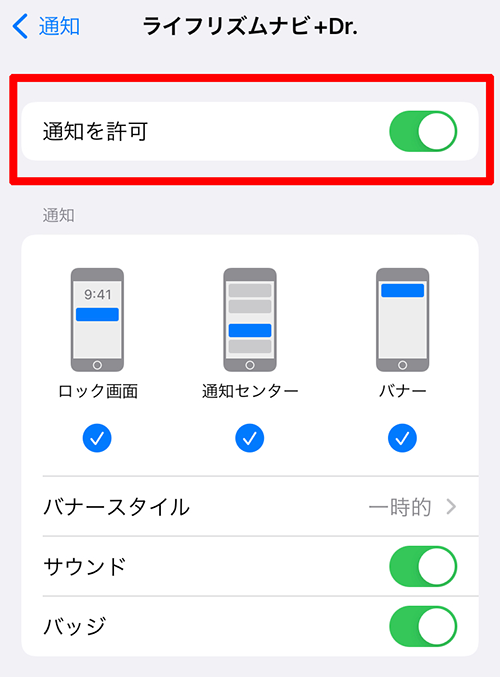
④ バナースタイルの設定が「一時的」になっているかをご確認ください。
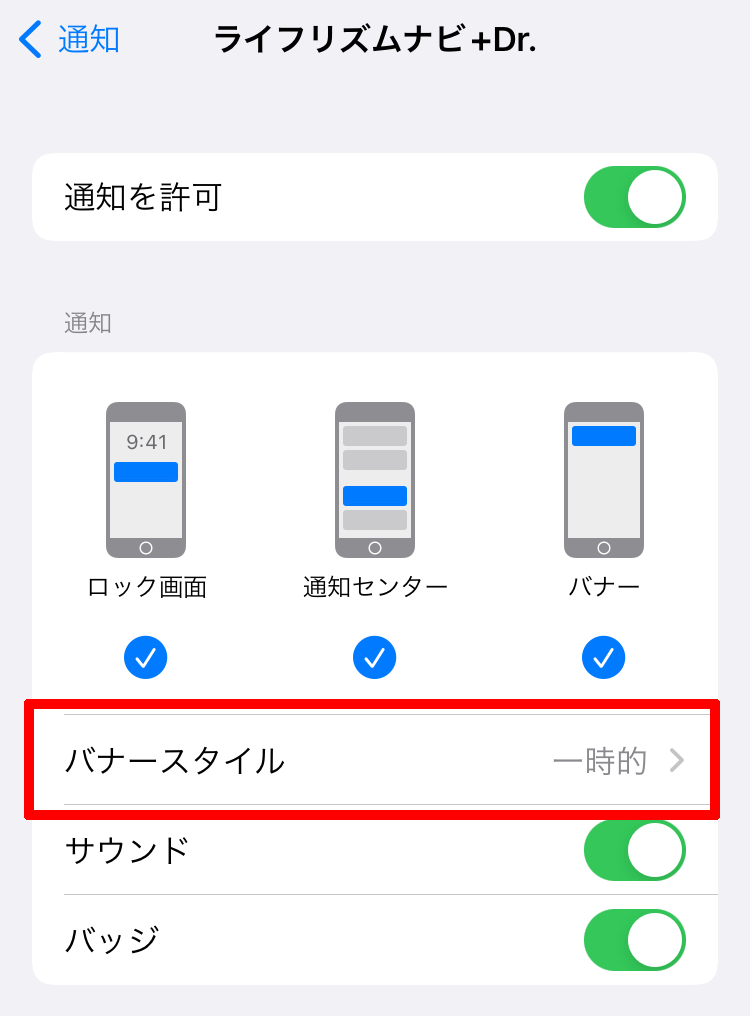
(6)通話系アプリとの競合を確認する
通話系アプリやインカムアプリとの競合により読み上げが行われないことがあります。
ライフリズムナビアプリと各種通話系・インカム系アプリの共存についてはこちらをご確認ください。

(7)時刻指定要約の設定
時刻指定要約がオンになっていると、設定されている時刻にまとめてアラートが通知されます。
随時通知する場合は、時刻指定要約がオフになっているかを以下の手順でご確認ください。
① アプリケーション「設定」より「通知」を選択
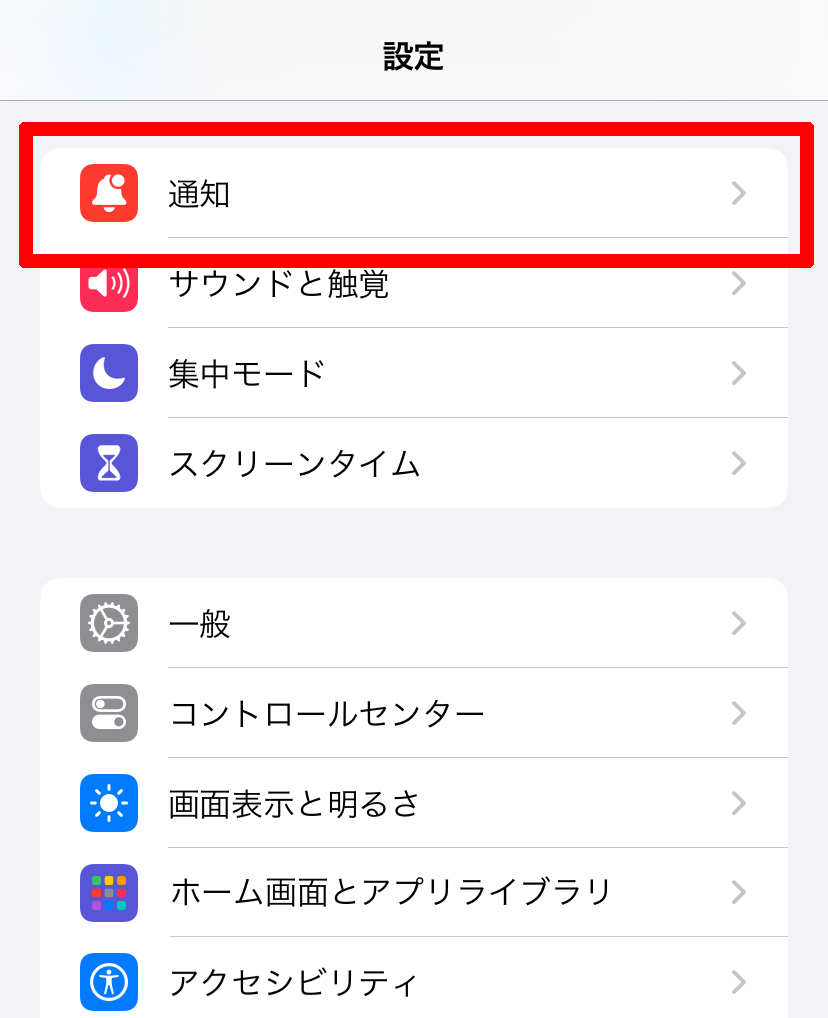
② 時刻指定要約がオフになっているかをご確認ください。
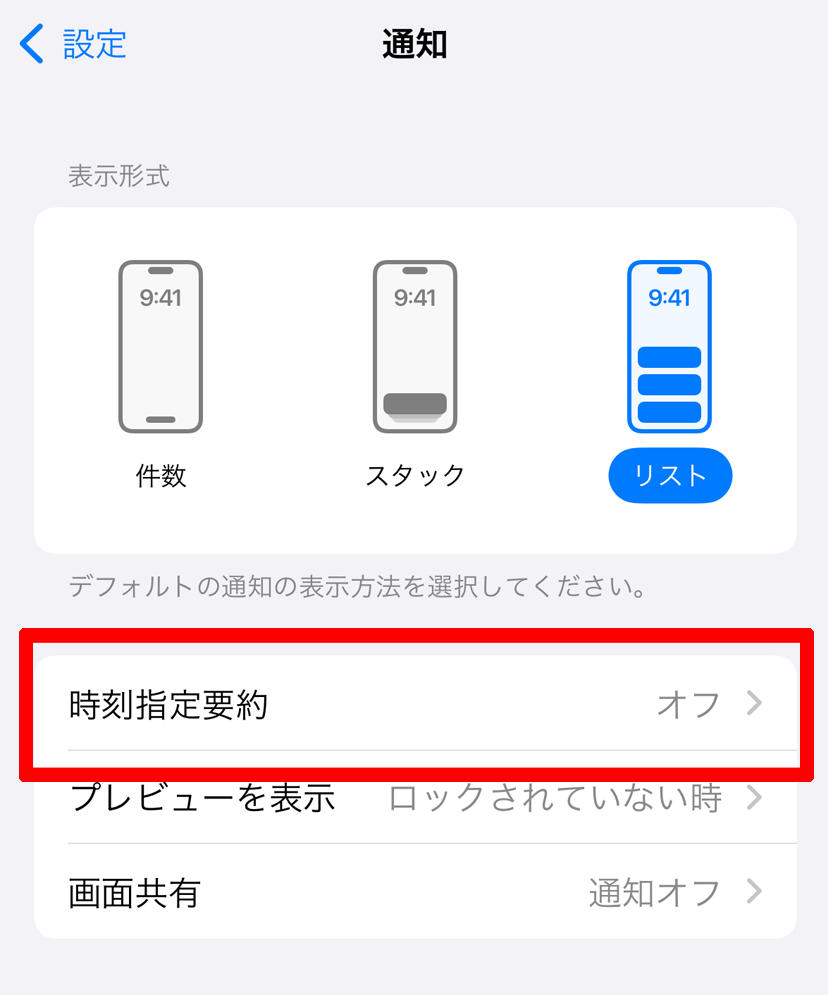
※ アプリごとにオンオフの設定をすることが出来ますので、時刻指定要約を使用する場合はライフリズムナビのチェックを外してご使用ください。
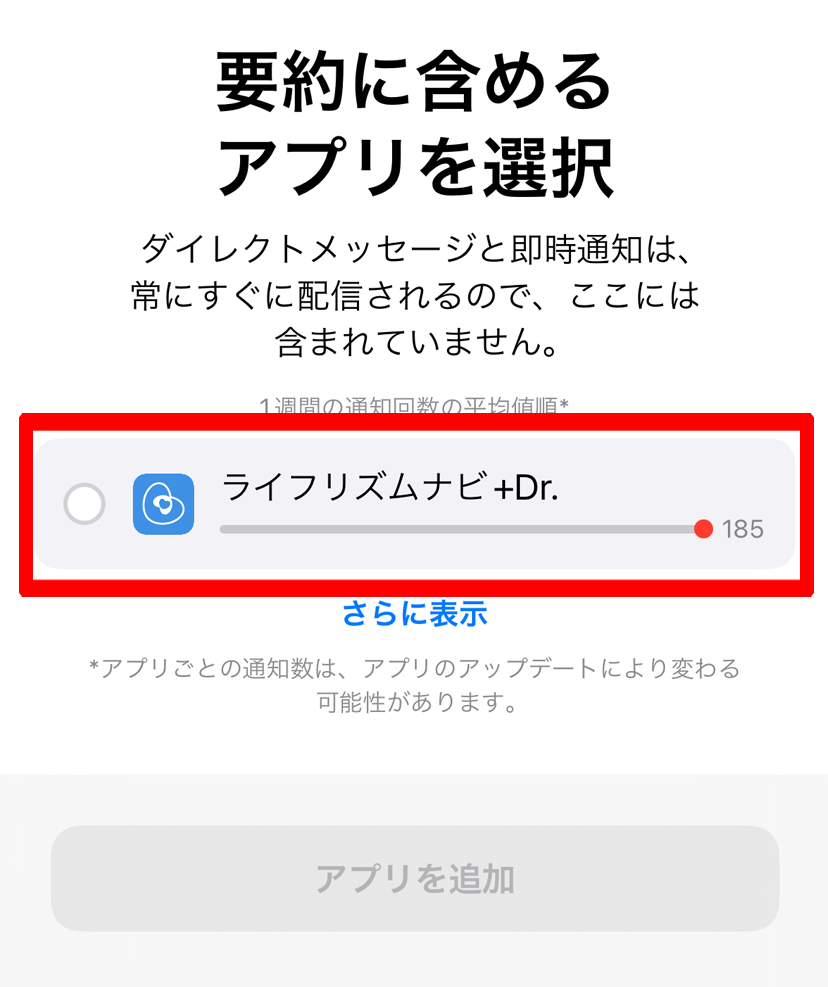
(8)低電力モードがオフになっていることを確認する
低電力モードがオンになっている場合、アラートが遅れて通知されます。
低電力モードがオフになっているか、以下の手順でご確認ください。
① アプリケーション「設定」より「バッテリー」を選択
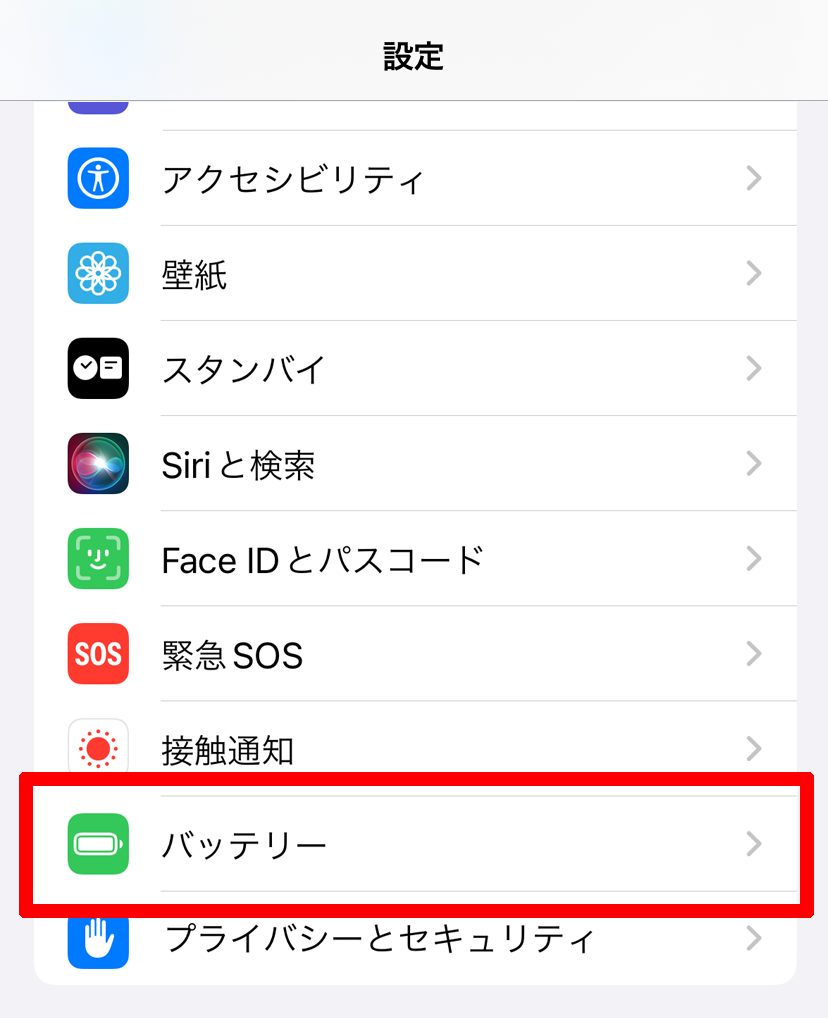
② 低電力モードがオフになっているかをご確認ください。
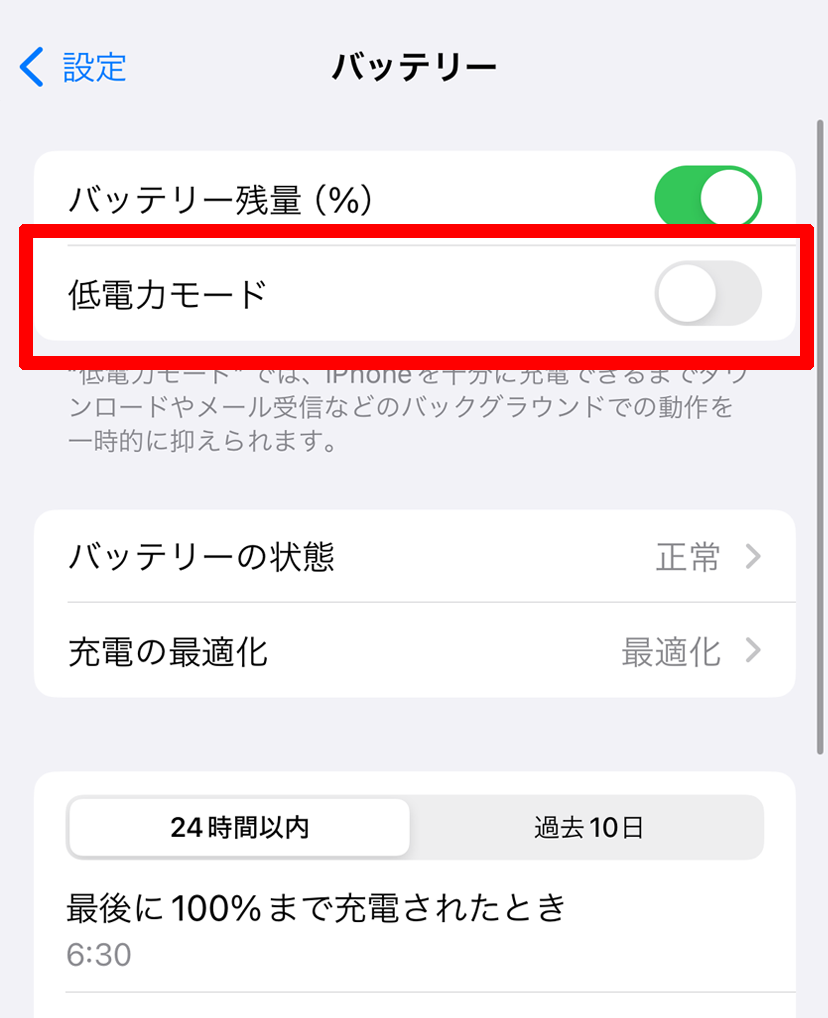
(9)日付と時刻の設定
スマホ端末の時刻設定が現在の時刻とずれていると、アラート通知が読み上げされないことがあります。
スマホ端末の時刻設定が現在の時刻と合っているか、以下の手順でご確認ください。
① アプリケーション「設定」より「一般」を選択
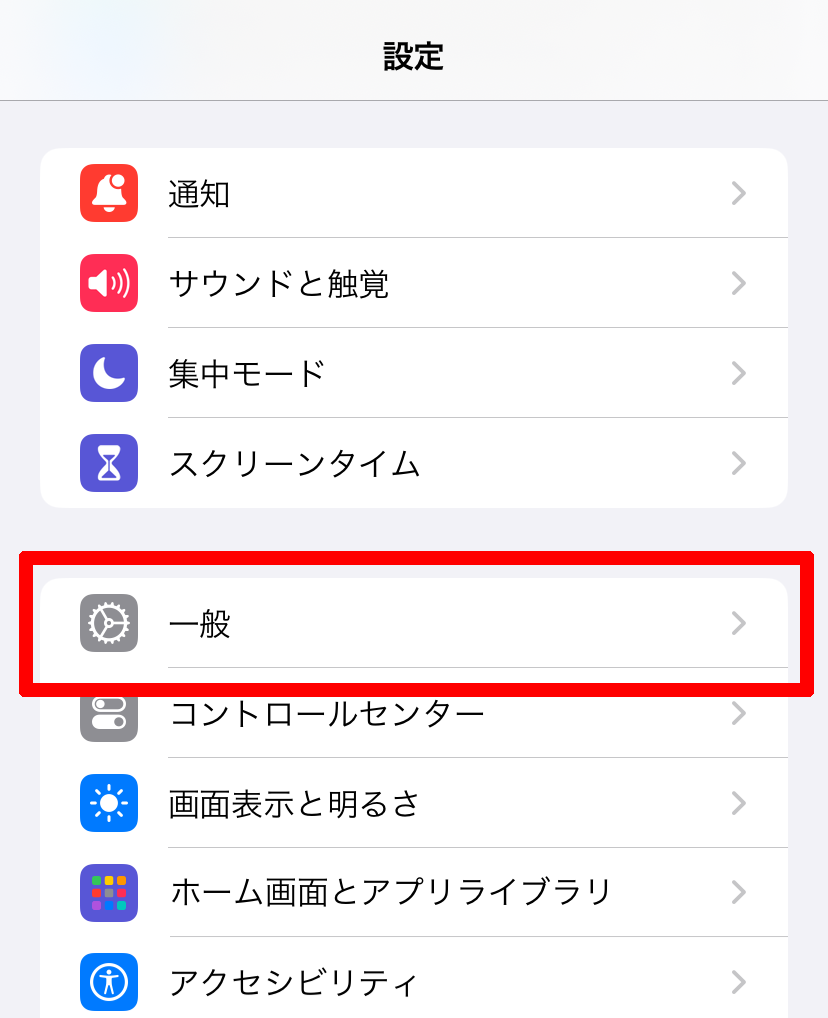
②「日付と時刻」を選択
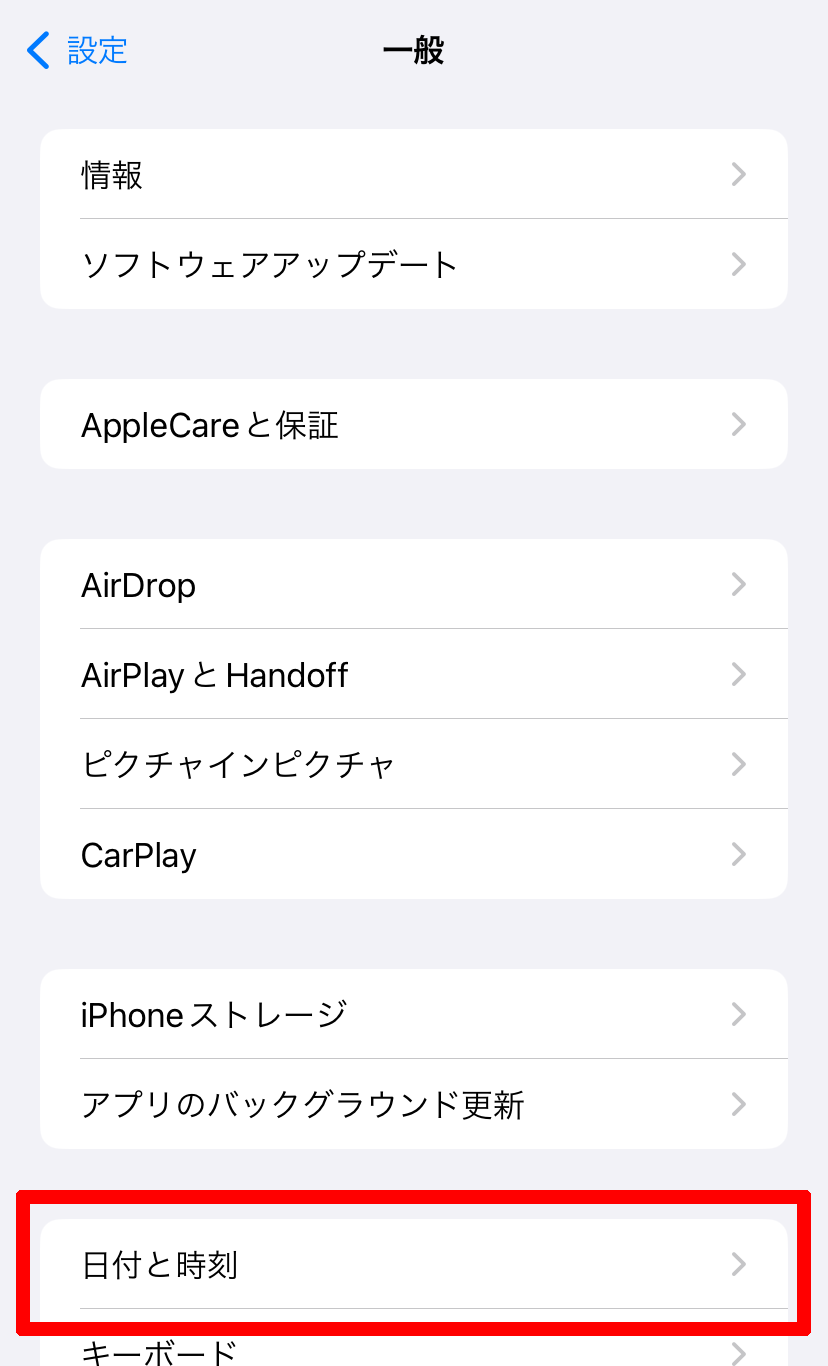
③「24時間表示」「自動設定」を両方ともオンになっているかをご確認ください。
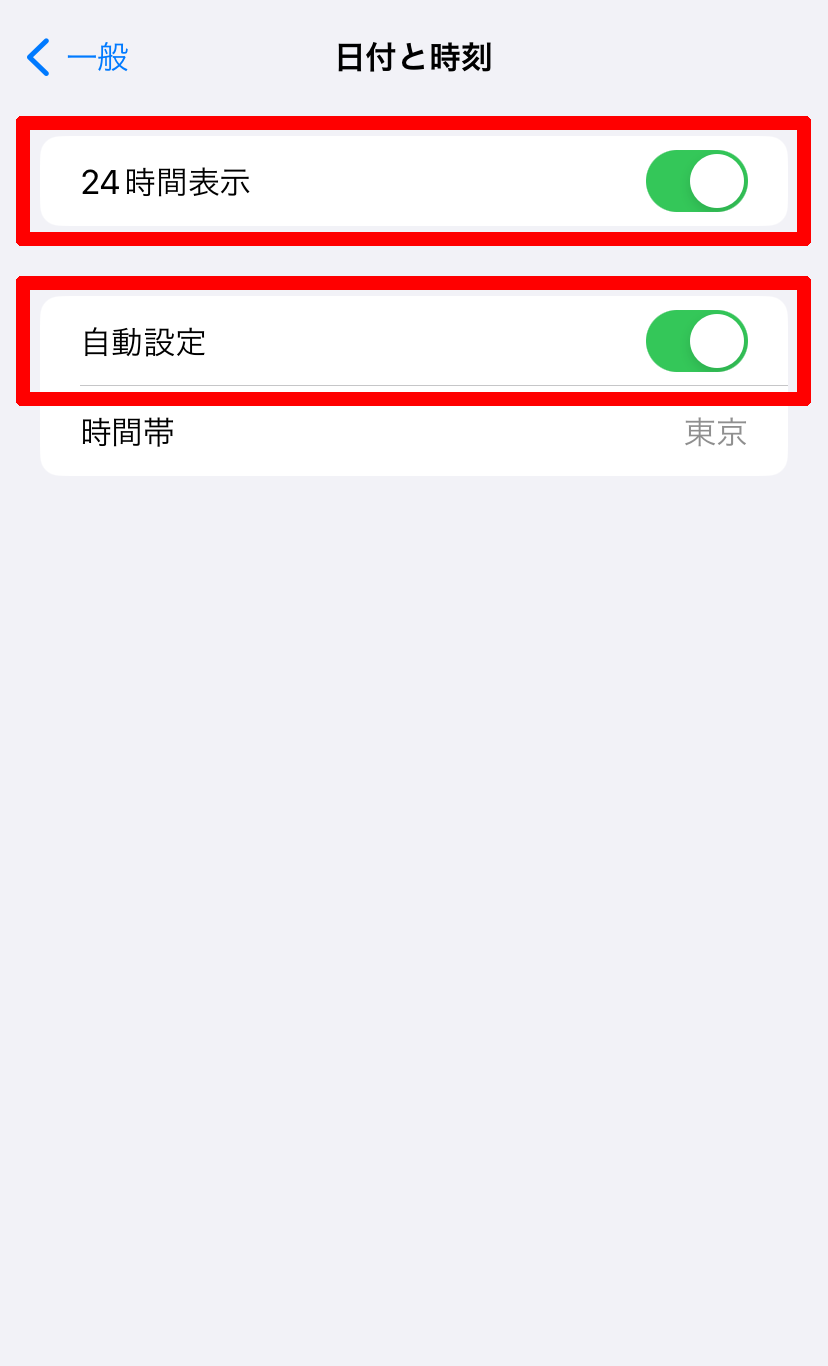
アラート通知音の音量
アラート通知音やアラート読み上げの音量は、アプリを閲覧している場合と閲覧していない場合で連動する設定が異なります。
アプリを閲覧している場合
アラートの通知や読み上げの音量は、
「着信音と通知音」と「アプリ音量(コントロールセンターでの音量)」の小さいほうに連動します。
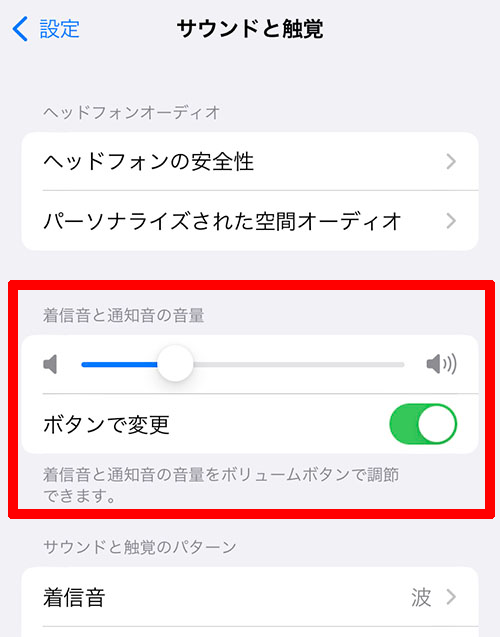
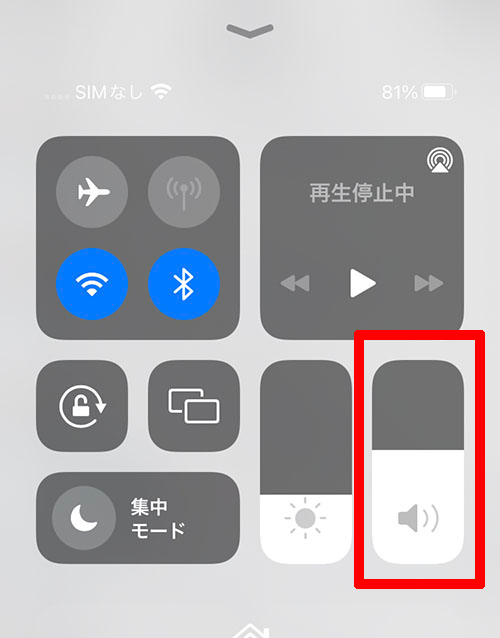
アプリを閲覧していない場合(アプリを起動していない場合を含む)
アラートの通知や読み上げの音量は、
設定アプリ→サウンド→「着信音と通知音」に連動します。
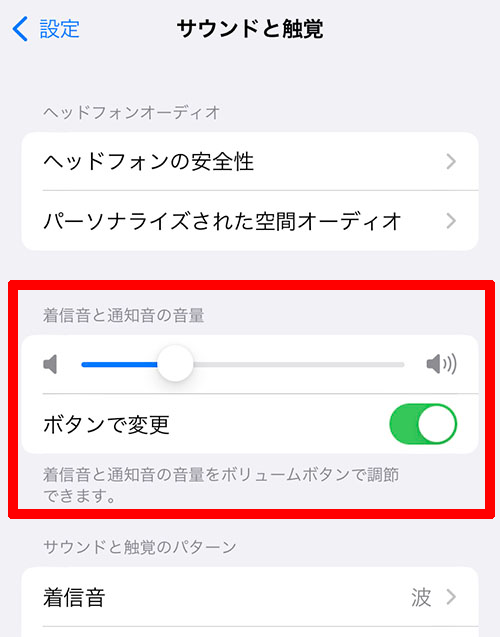
アプリのバージョンを確認する
画面右下の[設定・その他]をタップします。
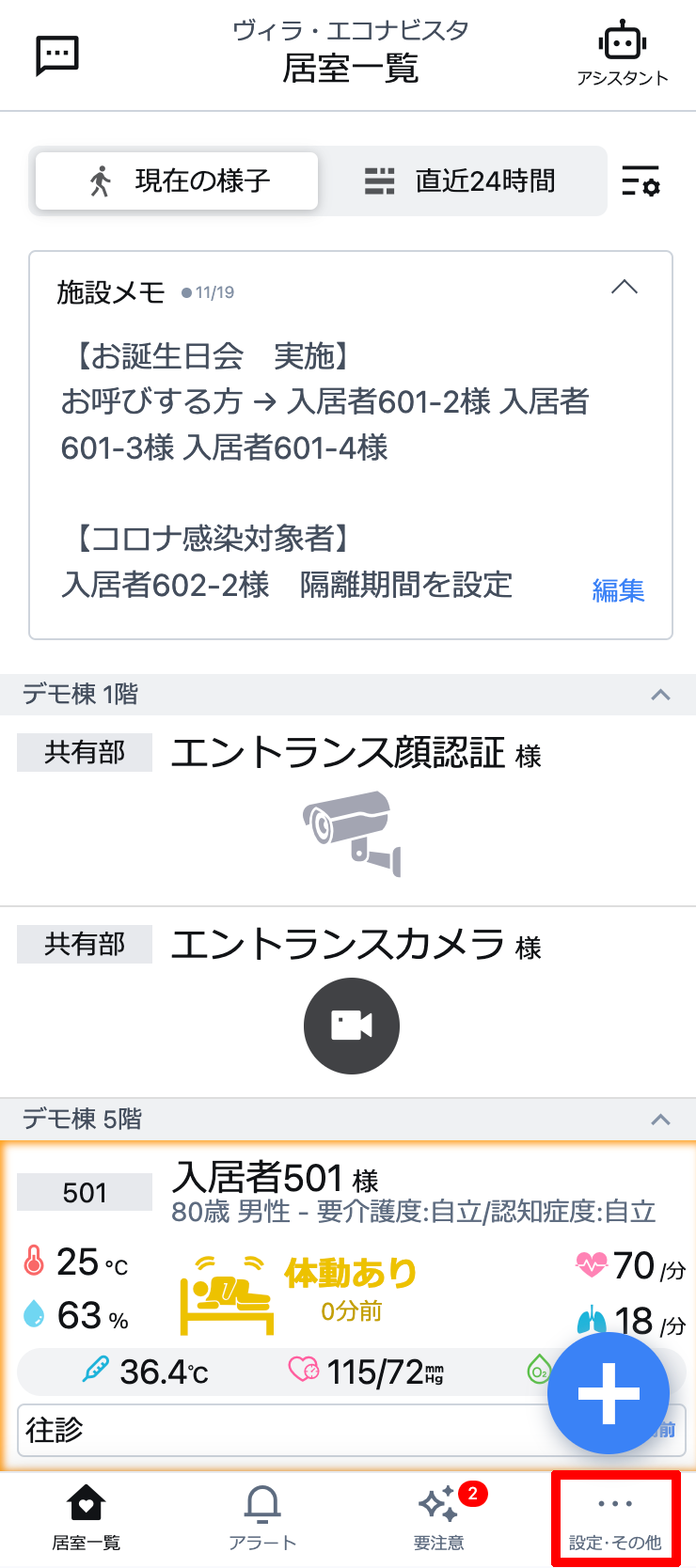
[設定]をタップします。
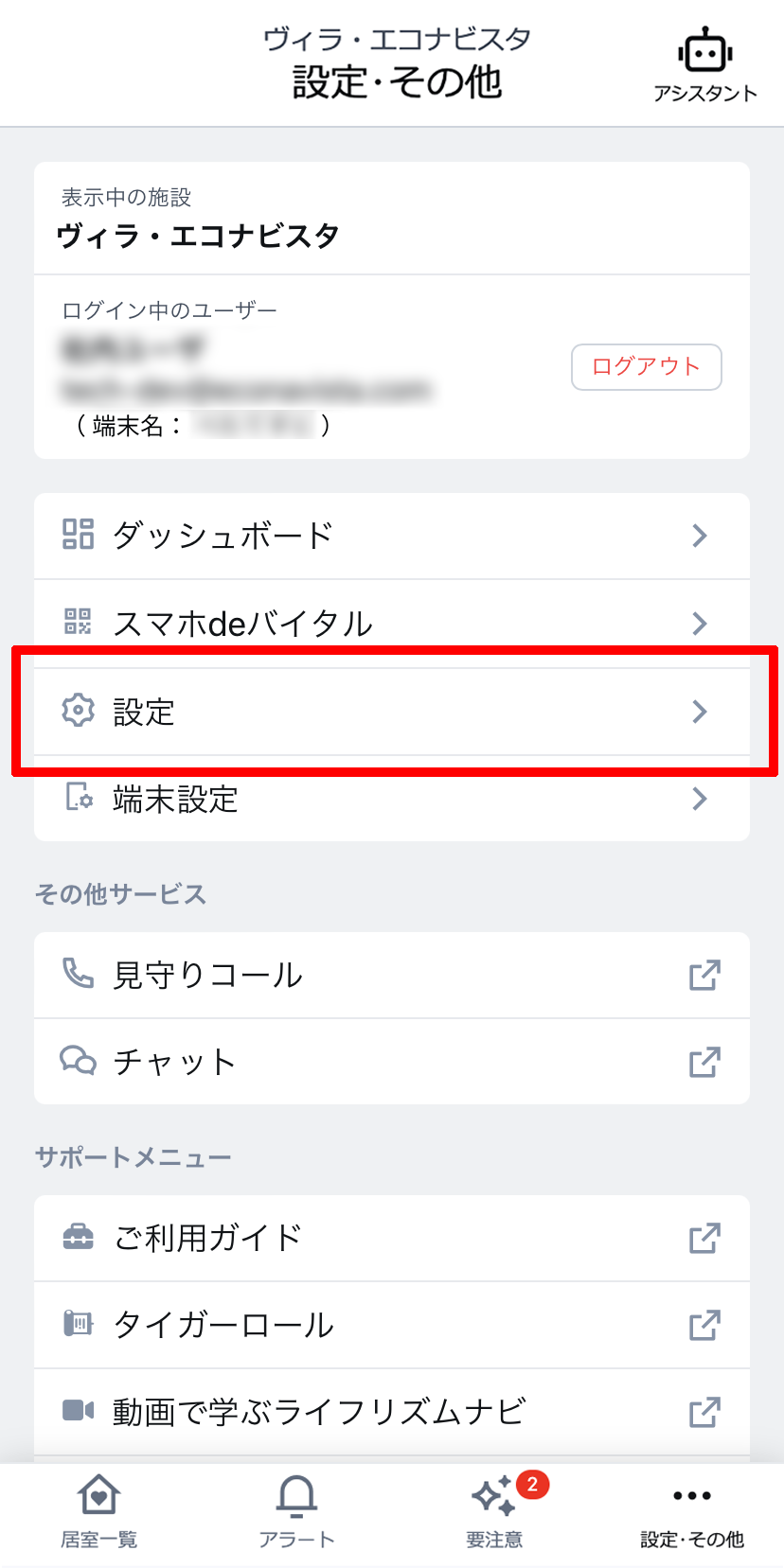
[規約等& バージョン情報]をタップします。
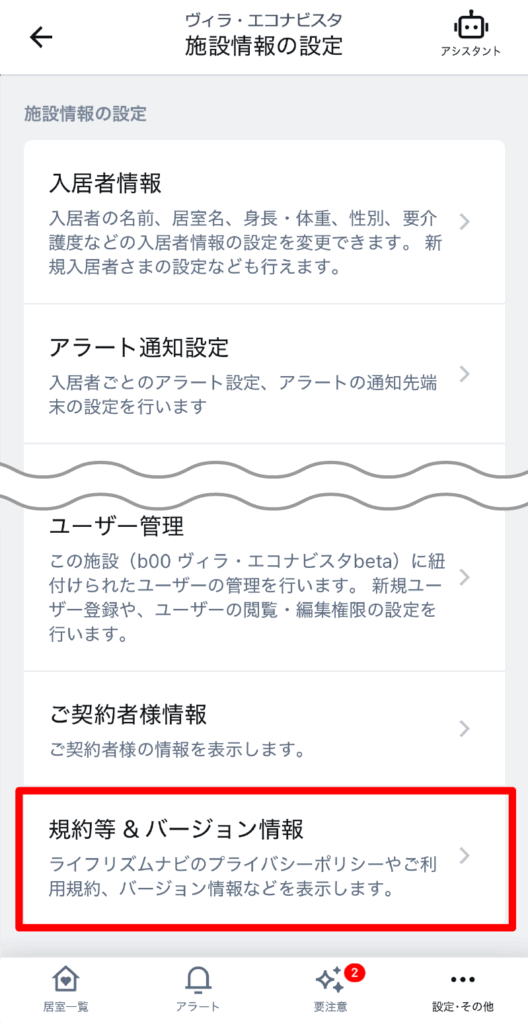
バージョン情報が確認できます。
ご使用のアプリが最新バージョンの場合は(アプリは最新です)と表示されます。
最新バージョンではない場合は(アプリは最新ではありません)と表示されます。
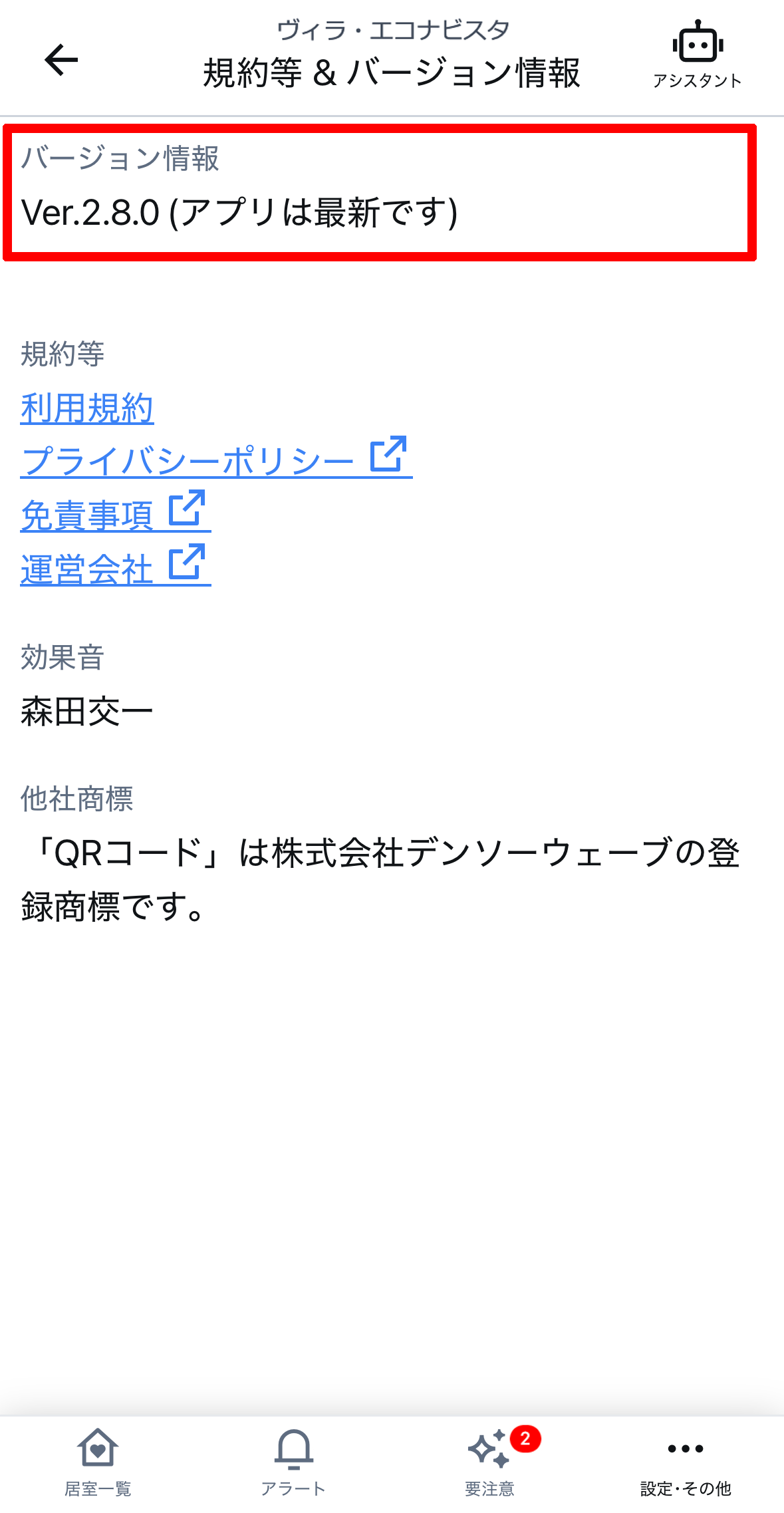
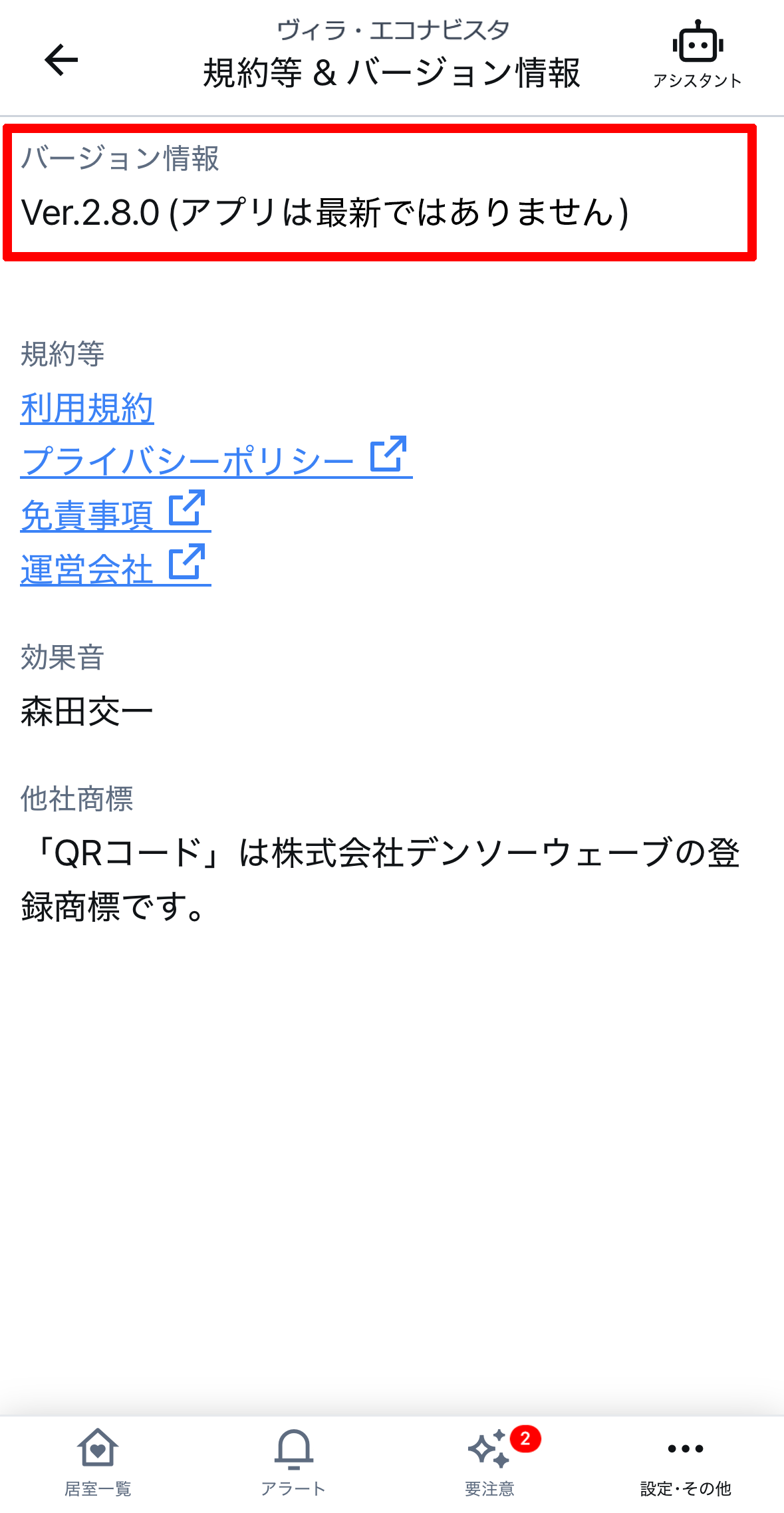
ライフリズムナビアプリは最新バージョンでのご使用を推奨しております。
最新バージョンにアップデートする方法は、以下をご参照ください。


